Wysyłanie wiadomości w trybie Dostęp wspomagany na iPhonie
Osoba korzystająca z trybu Dostęp wspomagany na iPhonie może używać Wiadomości ![]() do komunikacji z rodziną, przyjaciółmi oraz zaufanymi osobami wspierającymi za pomocą selfie wideo, ikon emoji lub tekstu.
do komunikacji z rodziną, przyjaciółmi oraz zaufanymi osobami wspierającymi za pomocą selfie wideo, ikon emoji lub tekstu.
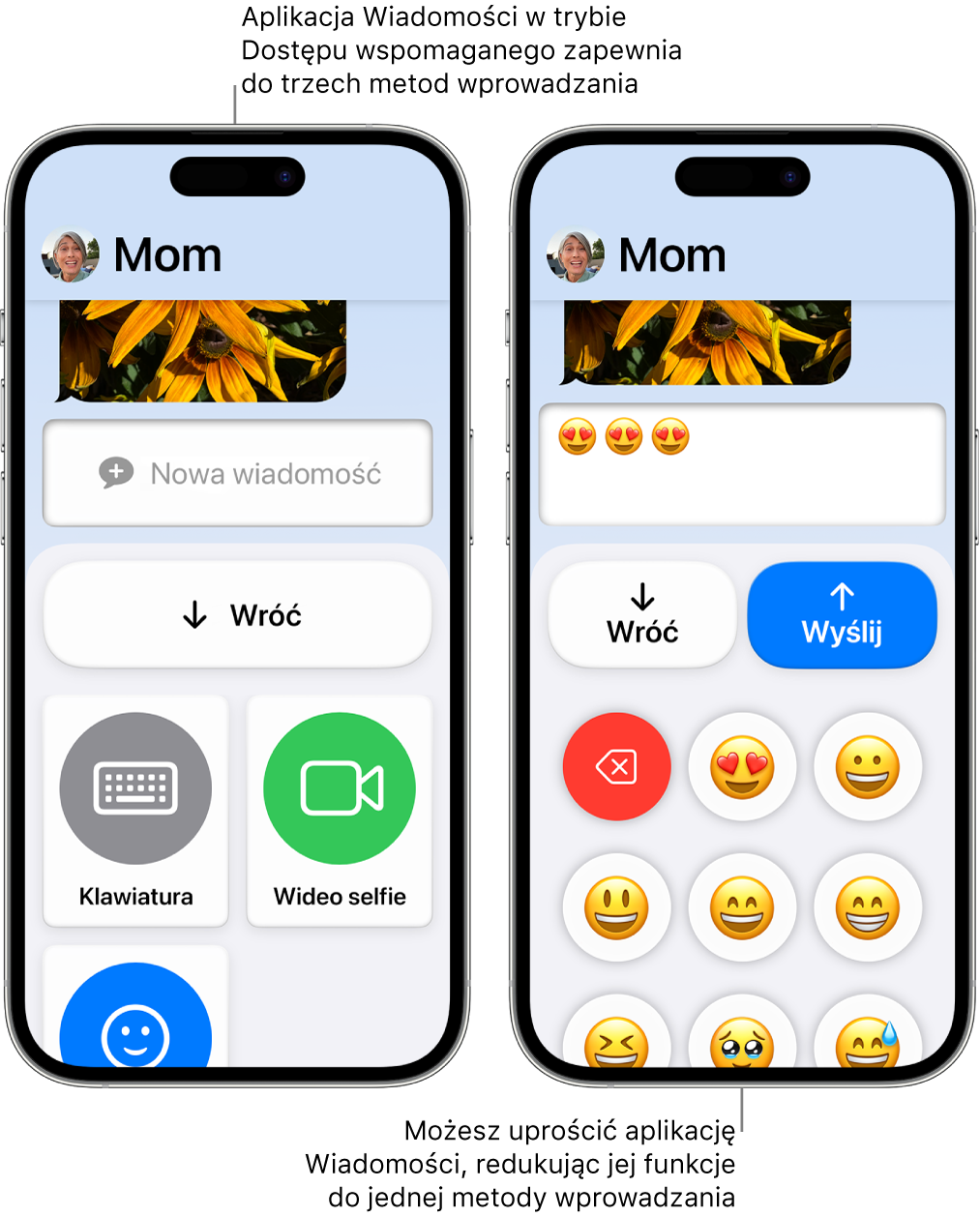
Wysyłanie wiadomości
Włącz tryb Dostęp wspomagany, jeśli nie jest aktywny, a następnie otwórz aplikację Wiadomości.
Jeśli aplikacja Wiadomości nie jest dostępna na ekranie początkowym, możesz ją dodać. Więcej informacji na ten temat znajduje się w części Dodawanie, usuwanie i dostosowywanie aplikacji w trybie Dostęp wspomagany
Aby wysłać wiadomość, stuknij w kontakt, a następnie stuknij w Nowa wiadomość.
Jeśli nie widzisz żadnych kontaktów, upewnij się, że kontakty zostały dodane do listy osób, do których może wysyłać wiadomości osoba korzystająca z trybu Dostęp wspomagany. Więcej informacji na ten temat znajduje się w części Konfigurowanie aplikacji Wiadomości do korzystania w trybie Dostęp wspomagany.
Jeśli dostępna jest więcej niż jedna metoda wprowadzania, stuknij w tę, której chcesz użyć (klawiatura, wideo selfie lub ikony emoji).
Porada: Możesz uprościć aplikację Wiadomości, włączając tylko jedną metodę wprowadzania (np. wideo selfie lub ikony emoji). Po tym, gdy osoba używająca trybu Dostęp wspomagany wybierze, do kogo chce wysłać wiadomość, może rozpocząć jej tworzenie bez konieczności uprzedniego wybierania metody wprowadzania.
Wykonaj jedną z następujących czynności:
Wyślij wideo selfie: Stuknij w Nagraj, nagraj wiadomość, stuknij w Stop, a następnie stuknij w Wyślij.
Wyślij wiadomość z ikoną emoji lub tekstem: Wprowadź wiadomość, a następnie stuknij w Wyślij.
Jeśli w aplikacji Ustawienia ![]() > Dostępność > Dostęp wspomagany zostanie włączona opcja Pokaż plakietki powiadomień, gdy osoba używająca trybu Dostęp wspomagany wspomaganego otrzyma wiadomość od osoby, z którą jest możliwy kontakt, na ekranie blokady i w aplikacji Połączenia pojawi się ikona powiadomienia. Więcej informacji na ten temat znajduje się w części Zmiana ustawień trybu Dostęp wspomagany.
> Dostępność > Dostęp wspomagany zostanie włączona opcja Pokaż plakietki powiadomień, gdy osoba używająca trybu Dostęp wspomagany wspomaganego otrzyma wiadomość od osoby, z którą jest możliwy kontakt, na ekranie blokady i w aplikacji Połączenia pojawi się ikona powiadomienia. Więcej informacji na ten temat znajduje się w części Zmiana ustawień trybu Dostęp wspomagany.
Na dowolnym ekranie w trybie Dostęp wspomagany osoba, która korzysta z niego, może stuknąć w przycisk Wstecz i wrócić do poprzedniego ekranu.